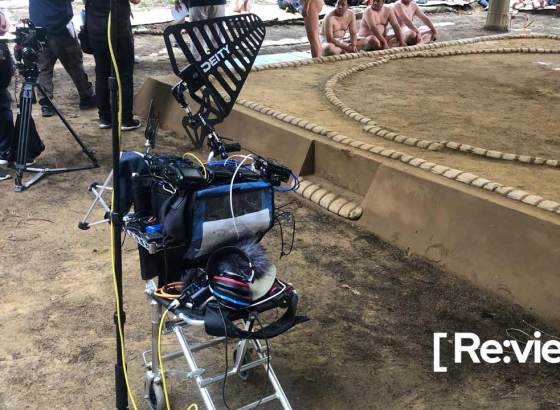■Blackmagic Studio Cameraシリーズ
発売日:2021年7月30日
・Blackmagic Studio Camera 4K Plus:税込162,580円
・Blackmagic Studio Camera 4K Pro:税込224,180円
問い合わせ先:Blackmagic Design
Blackmagic Studio Cameraがリニューアル
2014年4月に発表したBlackmagic Desingの放送用カメラ「Studio Camera」は、高額な放送機材を一般のライブ配信の現場でも利用できるようにしたエポックメイキング的な存在の製品だった。しかし筆者的には、レンズとビューワーだけのユニークなデザインは好みだったが、モニターが大きく本体も重くて、手動でズームする必要があるなど、あまりいい印象を持たなかった。その後、Blackmagic Designはライブ中継でもURSA対応を打ち出したために、旧Studio Cameraはかなり印象の薄いモデルと感じていた。
そして2021年7月30日、Blackmagic Designは7年ぶりにライブ配信をかなり強く意識したBlackmagic Design Studio Cameraシリーズ2機種を発表してきた。相変わらず驚くほど安価で、上位モデルのBlackmagic Studio Camera 4K Proと廉価モデルのBlackmagic Studio Camera 4K Plusをラインナップしている。今回も引き続きどちらもマイクロフォーサーズマウントだ。
実機を借りることができたので、早速紹介しよう。

新Studio Camera 4Kシリーズの第一印象
本体が届いた第一印象は、箱の軽さだ。「これ中身入ってる?」というぐらい軽量になっている。前モデルの第一印象は、とにかくモニターも大きく、重かった。新モデルはマグネシウム合金に素材が変わり、大幅な軽量化を実現している。

2機種ともに今回もタッチスクリーンを採用。サイズは同じで、幅273.6×奥行169.7×高さ167.3mm(付属ベースプレート:幅113.7×高さ35.5mm)、重量はProが約1.7kg、Plusが約1.4kgとなっている。

4K Plusと4K Proともに基本的には、同じアクセサリーが付いてくる。電源の部分も一緒で、本体の外観もまったく一緒だ。「おおっ!」と思ったのは、マウントプレートの三脚マウントが最初から付属しているところだ。
スタジオカメラは三脚マウント部分の調整に手間取ることが多く、カメラプレートに対応した三脚ではないと使いにくい。その点、Studio cameraにはスライド式のプレートのアクセサリーが最初から付属しているので、スライドプレートの前後でカウンターバランスの調整が簡単に行える。この辺はしっかり考えられてると感じた。

ACアダプターは、ATEM Mini Extremeで使用されているものと同じく、12V/6Aのものが同梱されている。スイッチャーとカメラのACアダプターを共用ができるのは便利だ。

旧Studio Cameraのタリーはモニターの右上に小さく埋め込まれる形で搭載されており、あまり見やすくはなかった。それが、新モデルでは中央に堂々と搭載してきたので、視認性は一気に上がった。
タリーランプ用に、クリップ式の透明なタリーライト番号が同梱されている。クリップ式なので、簡単に番号の入れ替えが可能だ。ちなみに、タリーライト番号は、こんなに必要なのか?と思うほどの1~20までの番号が用意されている。ATEMシリーズで20台までマルチカム撮影するには、ATEM Television Studio Pro 4Kでは8入力なので対応できない。筆者の会社でも使っているATEM Constellation 8Kではないと不可能だ。現実的に5~6台の運用が多く、20までの番号を使うことは恐らくあまりないのではないかと思った。
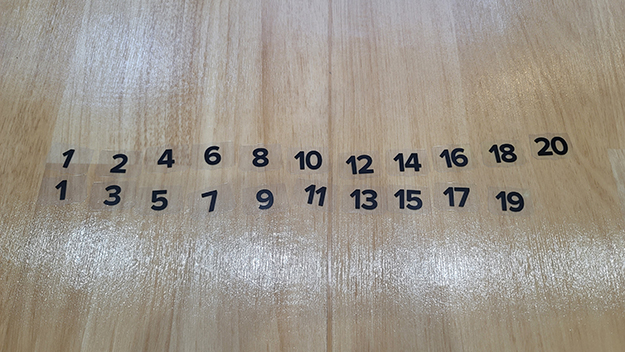

ATEM Miniシリーズと相性のいいBlackmagic Studio Camera 4K Plus
新Studio Camera 4Kシリーズは、4K Plusと4K Proの2モデルをラインナップする。恐らく従来のStudio Cameraの流れを組むのはProモデル。それに対して、今Blackmagic Designの主流になりつつあるATEM Miniの層を掴むのはPlusモデルだと感じた。

まずは廉価版のBlackmagic Studio Camera 4K Plusの方から紹介しよう。本体左側面を見ると、かなり端子が落とされている。SDIがなく、HDMIのみの端子を大幅に割り切ったモデルだ。

XLRのオーディオ入力もなく、収録録画用の外付けSSDを接続可能なUSB-Cポートを2基、3.5mmマイク端子、3.5mmヘッドフォン端子を備える。

特に驚いたのは、ATEM Miniにつなぐだけでタリーやカラーコレクションが可能なことだ。とにかく接続するのに何も設定がいならいのは便利だと思った。これは4K Plusと4K Proも同じで、Studio cameraシリーズはそれだけATEM Miniシリーズとの組み合わせにフォーカスを置いていると感じた。
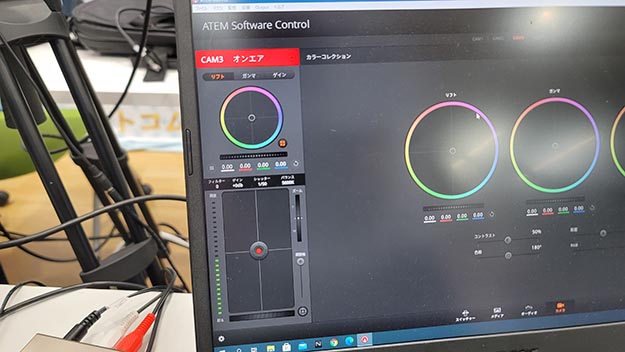
ATEM MiniもATEM Mini ProもATEM Mini Extremeも基本的には、パソコン上で操作するぶんには一緒だ。しかし、ATEM Mini Extremeはコントロールパネルから直接、アイリス、ゲイン、フォーカス、黒レベル、シャッタースピードの調整が可能だ。
実際にATEM Mini Extremeと組み合わせて操作してみると、上下のボタンを押すと変わるが、レンズで操作しているのとは変わらなかった。ATEM Miniシリーズと組み合わせるのなら、ATEM Mini Extremeをオススメしたいと思った。

SDI対応が特徴のStudio Camera 4K Pro
次に、Blackmagic Studio Camera 4K Proを見ていこう。Proの方は、ATEM Television Studioとの使用を想定しており、映像出力端子は本体右側面にHDMIとSDIを備える。SDIに関してももちろん12G対応だ。さらに、リターンビデオとカメラコントロール用のSDI入力端子、Ethernet端子、12VDC端子、XLR 4ピン電源端子を備える。

本体左側面には、収録録画用の外付けSSDを接続可能なUSB-Cポートを2基に併せて、XLRオーディオ入力端子2基、トークバックヘッドセット端子を備える。XLRオーディオ入力端子は、ファンタム電源にも対応し、幅広いマイクが接続可能。

左側面下部には、Plus同様に3.5mmマイク端子、3.5mmヘッドフォン端子を備えるが、iPhoneのに付属しているようなヘッドセットマイクを接続してのトークバック接続が可能となっている。


ただし、HDMI+ATEM Miniシリーズの接続の簡単さに感心したが、SDI+ATEMシリーズとの接続には疑問を感じたところがあった。
筆者は最初、インからアウトの1本でStudio CameraとATEM TelevisionStudio Pro 4Kをつなげたのだが、まったくタリーがつかなくて戸惑うことがあった。Blackmagic Designに問い合わせてみると、「ATEM TeleviSionstudio Pro 4K側のイン1とアウト1をBlackmagic Studio Camera 4K Proのインアウトに接続してください」と言われたので、つないだのだがそれでもタリーランプはつない。
このあと、cameraのタッチスクリーンからメニュー設定に入りATEMカメラIDを設定する必要があることがわかった(カメラ1の場合はID1を設定する)。この作業は、HDMI+ATEM Miniシリーズでは不要なので、接続ケーブルの違いでここまで異なることに戸惑った。
さらに、ATEM TelevisionStudio Pro 4Kのようにプログラムアウトがカメラ台数分ないATEMのケースでは、Blackmagic Mini Converter SDI Distributionを別途用意して必要台数分のプログラムアウトを用意する必要がある。
SDI+ATEMシリーズの環境では、2本を引き回す必要があるとなると、カメラは4台しかないのに、SDIを8本引く必要になる。最初にそのATEM Miniの手軽さというのを体験すると、SDIでの設定の煩雑さはどうもしっくりこないと思った。


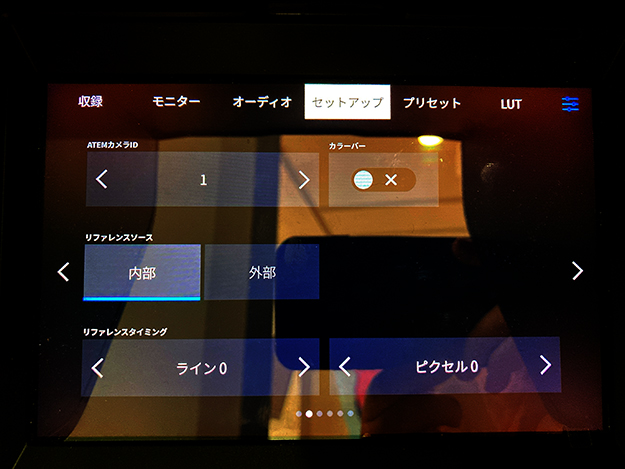
大型タッチパネルビューファインダー
背面には、Plus・Proともに1920×1200の7インチLCDタッチスクリーンを搭載しているので、そのあたりを紹介しよう。旧Studio Cameraは大型の10インチのビューファインダーを搭載していたが、モニターがあまりにも大きいと逆に使いにくさを感じていた。新しいStudio Cameraは、7インチは大きくもないし小さすぎもない。普通に見られる理想的なサイズを実現している。

サンシェードは簡単に取り外し可能なため、必要に応じて取り付けできるのは嬉しい点。また、URSA Studio Viewfinderのメタル製サンシェードの付け替えも可能だ。

Blackmagic OSは、URSA MiniシリーズやPocket Cinema Cameraシリーズに搭載されているOSと同じものだ。元々、Blackmagic DesignのVideo Assistでも採用されているOSで、UIは同じ。今までBlackmagic Designの何らかの収録機器を使ったことがあれば、何ら問題なく入れるUIだといえるだろう。
画面上部には、FPSやシャッタースピード、アイリス、WB(ホワイトバランス)、ゲイン、設定ボタンが配置されており、直感的に設定に入ることが可能だ。
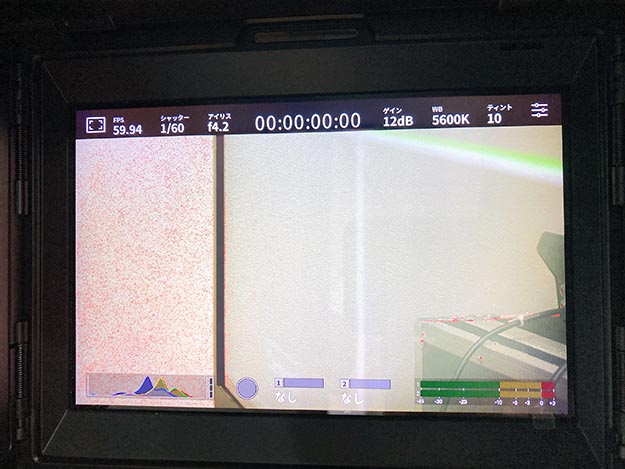
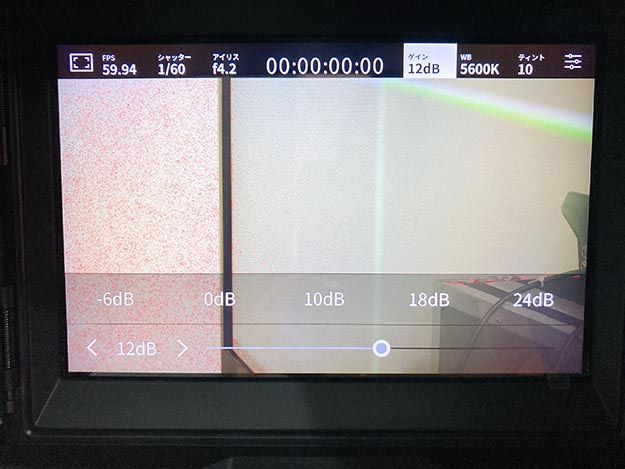
ビューファインダーの両サイドには物理コントロールとファンクションキーを搭載。左側にはタッチスクリーンでタッチした設定値をコントロールする「設定ダイヤル」、接続したATEMからのリターンフィードを確認するボタン「BACK(戻る)/PGM(プログラム)ボタン」、F1~F3ボタン、最下部には電源スイッチが備えられている。
「BACK(戻る)/PGM(プログラム)ボタン」では、ボタンを長押しすることでビューファインダーにリターン映像が表示され、もう一度押すとライブ映像に戻る仕組み。
F1~F3の機能ボタンは、任意の機能を割り当て可能で、初期ではF1キーにはフォーカスズーム、F2キーにはオートフォーカス、F3キーにはオートアイリスが割当られている。
右側にはBRIGHT(明るさ)、CONTRAST(コントラスト)、PEAKING(ピーキング)ダイヤルを搭載し、LCDタッチスクリーンの調整がここで即座にできるようになっている。

実際に配信で使ってみた
今回は、富山県主催のオンラインイベント「オンライン★わくわくラボ」にて実戦投入した。このイベントは、クロマキーでの合成を行っているので併せてご覧頂きたい。
使用したレンズは、3台ある内、引きのカメラ2台がパナソニックLEICA DG VARIO-ELMARIT 12-60mm / F2.8-4.0、寄りのカメラ1台がパナソニックLUMIX G X VARIO 35-100mm / F2.8を使用。
スイッチャーはATEM Constellation 8Kを使用した。この組み合わせの場合、プログラムリターンはスイッチャーのいずれの出力にも設定が可能なため、プログラム出力の差し場所には困る心配がなかった。

まとめ

実際に使ってみた感想をまとめると、意外と1カメでも買う意味はあると思った。たとえば、1人で出演からカメラの操作、配信まで行う現場に最適だと感じた。
一人で出演からカメラ操作までを行う場合に「ちょっとアイリスを上げたい」と思うことがあるが、スタッフは誰もいない一人の現場では手元にあるATEM Mini Extremeのコントロールパネルからアイリスをちょっと上げられるのは便利だ。
筆者は、「配信ステーション」というライブメディア情報番組の出演、カメラ操作、配信を行っているが、生放送に出演しながら、手元から、アイリスやホワイトバランスを変えられるのは便利だった。
また、筆者の会社には、学校の先生が一人で授業の配信をしなければいけないという相談が増えている。こういった文教現場に最適ではないかと思った。
3~4台のマルチカムの現場では、これまでプログラムアウトのモニターを用意したりトークバックのためにインターカムを入れたりと、たくさんの線が必要だった。これをStudio Camera1台でまかなえる可能性がある。
ただし、現状はHDMIと組み合わせは問題ないが、SDIは2本のケーブルをつなぐのはちょっと面倒くさい。そこの部分は不満を感じるところもあったが、今後発売予定の「Blackmagic Studio Converter」でビデオ変換をEthernetに伝送することが可能になる予定だ。つまり2本のSDIは不要となり、タリーやインターカム、プログラム用の線を引いて現場を構築しなければらなかったものが、一体型ですべてまかなえるのはありがたい。
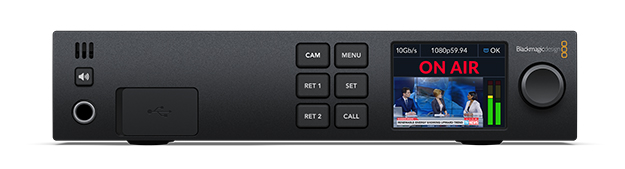

Studio Cameraは、コンバーターと組み合わせたときに真の本領を発揮するのではないかと思う。配信現場の省力化みたいなところが図れる機材として、Studio CameraとStudio Converterの動向に注目していきたい。
泉悠斗|プロフィール
神成株式会社、AVC事業部 部長。マルチカムでの収録および配信をはじめとする映像制作全般を得意とし、最新の機材を取り入れた映像制作に取り組む。近年では、西日本一の長さを誇る水上スターマインを打ち上げる「福山あしだ川花火大会」の生中継をはじめ、「TOYAMA GAMERSDAY」などのe-Sports映像制作まで幅広く手掛ける。また、高校放送機器展事務局長として、学生の映像制作活動支援を行う。
WRITER PROFILE